- Как проверить микрофон на наушниках Windows 7
- Как выполняется проверка
- Также, для проверки микрофона можно использовать звукозапись вашего голоса
- Проверка микрофона в программе Скайп
- Установка специального драйвера
- Для этого требуется:
- Почему может не работать гарнитура?
- Как проверить микрофон на наушниках Windows 7, итог
Как проверить микрофон на наушниках Windows 7

Хотите узнать как ежемесячно зарабатывать от 50 тысяч в Интернете?
Посмотрите моё видео интервью с Игорем Крестининым
=>> «Как гарантировано зарабатывать от 50 тысяч в месяц»
На данный момент существует множество различных приложений и Интернет-ресурсов, с помощью которых можно общаться через компьютер, ноутбук и другие устройства на расстоянии совершенно бесплатно.
При этом, если на всех, включая ноутбуки, имеется устройство позволяющее распознавать и передавать вашу речь – микрофон, то для обычного персонального компьютера, его необходимо приобретать и устанавливать отдельно.
Как проверить микрофон на наушниках Windows 7
Чаще всего для этого используется гарнитура, то есть, наушники с микрофоном, поскольку так намного удобней общаться с собеседником.
Нередко встречаются вопросы на тему, как проверить микрофон на наушниках Windows 7, поскольку данная операционная система, используется многими. В данной статье будут рассмотрены причины, по которым гарнитура может не работать, а также, каким образом выполняется проверка на работоспособность.
Как выполняется проверка
Приобретя гарнитуру, для общения с кем-либо через компьютер её потребуется установить и проверить. Сделать это не сложно. Для начала нужно правильно всё правильно подсоединить, то есть, в соответствие с цветом провода и линейного выхода на ПК.
Зелёный отвечает за звук, розовый – за микрофон.
После правильного подсоединения, переходим к настройке оборудования:
- В меню «Пуск» заходите в «Панель управления»;
- В разделе «Оборудование и звук», открываете «Звук»;

- Далее выбираете вкладку «Запись»;
- Нажимаете на «Микрофон»;
- В данном окошке, в правом нижнем углу выбираете кнопку «Свойства»;
- Проверьте, чтобы во вкладке «Общее» внизу было указано «Использовать это устройство (вкл.)»;
- Во вкладке «Прослушать» и выбираете «Прослушать с данного устройства»;
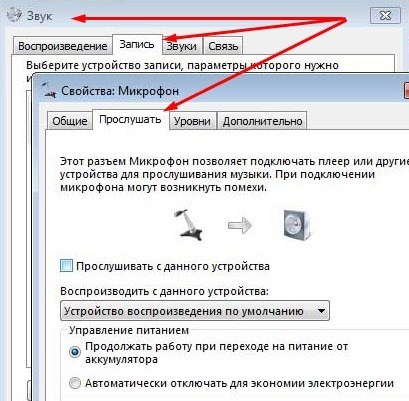
- Сказав несколько слов, вы должны услышать в наушниках вашу речь. Если этого не произойдёт, то проверьте громкость на ПК и на самой гарнитуре.
Также, для проверки микрофона можно использовать звукозапись вашего голоса
Для этого требуется:
- Через «Пуск» зайти в раздел «Все программы»;
- Находите и открываете «Стандартные» и кликаете на «Звукозапись»;
- После этого нажимаете на «Начать запись».
Для проверки настроек нажимаете на «Остановить запись» и сохраняете сделанную запись, после чего вы сможете её прослушать.
Проверка микрофона в программе Скайп
Наиболее простым способом проверки микрофона является использование программы Скайп или любой другой, где имеется возможность использования видеосвязи или совершения обычных звонков.

При использовании Skype вам предоставляется два варианта на выбор:
- Быстрая проверка, которая производится через «Данные о качестве связи» и нажатия на кнопку «Проверка». После этого записывается несколько секунд, которые вы можете прослушать;
- Совершения звонка с использованием Интернета в службу «Echo/Soun Test Service». Здесь запись длиться чуть дольше около 10 секунд.
Установка специального драйвера
Также для проверки работы микрофона, можно скачать и установить специальный драйвер Realtek HD. Он очень прост в использовании, и при подключении гарнитуры к разъёму, будет реагировать на данное действие, открывая специальное окно, где можно осуществить проверку и наладить при необходимости используемое устройство.
Скачайте программу Realtek HD с официального сайта и после установки, настройте её.
Для этого требуется:
- Настраиваете линейные выходы на передней и задней панели в разделе «Аналоговый». Данная настройка требуется, чтобы ваше устройство работало нормально независимо от подключения;
- Проверяете звук. Для этого выбираете зелёное гнездо и кликаете по нему 2 раза, чтобы открылось контекстное меню. В нём нужно выбрать «Наушники»;
- Затем кликаем дважды на розовое гнездо, отвечающее за работу микрофона и в раскрывшемся меню, выбираете «Микрофонный вход» и сохраняете.
Если вы хотите, чтобы у вас были активны линейные входы на передней задней панелях. То для этого в разделе «Аналоговый» нажимаете на значок в правом верхнем углу в виде папки.
Затем остаётся снять галочку со строки «Отключить определение гнёзд передней панели». В разделе «Дополнительные настройки устройства» вы отмечаете галочки напротив фразы, в которой говориться об отключении одной панели, при подключении другой.
Также отмечаете объединение всех гнёзд. На этом основная часть настройки драйвера завершена. Всё, что касается громкости и остального, делаете по своему усмотрению.
Если интересует, как проверить микрофон на наушниках Windows 7, используя Realtek HD, то делается это достаточно просто. Заходите в данную программу и выбираете раздел «Микрофон». После этого производите его проверку, а также при необходимости настройку.
Почему может не работать гарнитура?
Если вы произвели проверку, но при этом оказалось что микрофон не работает, стоит ещё раз проверить соединение, заодно осмотрите провод на наличие потёртостей и обрывов. Также осмотрите сами наушники и регулятор громкости звука в наушниках.
Также ещё одной из причин не работающей гарнитуры, может быть её неисправность. Чтобы это проверить вам потребуется подключить её к другому компьютеру. Если при этом наушники заработали, значит, проблема в вашем ПК.
Как правило, у компьютеров имеется несколько USB-разъёмов для флешек и линейных выходов для наушников, на задней и передней панели. Поэтому стоит попробовать подключить с другой стороны. Если она заработала, то это означает, что на другой стороне линейные выходы вышли из строя.
Как проверить микрофон на наушниках Windows 7, итог
Теперь вы знаете, как проверить микрофон на наушниках Windows 7. В принципе осуществить проверку микрофона не сложно, просто следуйте советам, предоставленным в данной статье.
Рекомендую вам для прочтения следующие полезные статьи:
P.S. Прикладываю скриншоты моих заработков в партнёрских программах. И напоминаю, что так зарабатывать может каждый, даже новичок! Главное — правильно это делать, а значит, научиться у тех, кто уже зарабатывает, то есть, у профессионалов Интернет бизнеса.
Вы хотите узнать какие ошибки совершают новички?
[urlspan][/urlspan]
99% новичков совершают эти ошибки и терпят фиаско в бизнесе и заработке в интернет! Посмотрите, чтобы не повторить этих ошибок — [urlspan]»3 + 1 ОШИБКИ НОВИЧКА, УБИВАЮЩИХ РЕЗУЛЬТАТ»[/urlspan].Вам срочно нужны деньги?
[urlspan][/urlspan]
Скачайте бесплатно: «[urlspan]ТОП — 5 способов заработка в Интернете[/urlspan]». 5 лучших способов заработка в интернете, которые гарантированно принесут вам результат от 1 000 рублей в сутки и более.Здесь готовое решение для вашего бизнеса!
[urlspan][/urlspan]
А для тех, кто привык брать готовые решения, есть [urlspan]»Проект готовых решений для старта заработка в Интернет»[/urlspan]. Узнайте, как начать свой бизнес в Интернете, даже самому «зеленому» новичку, без технических знаний, и даже без экспертности.

